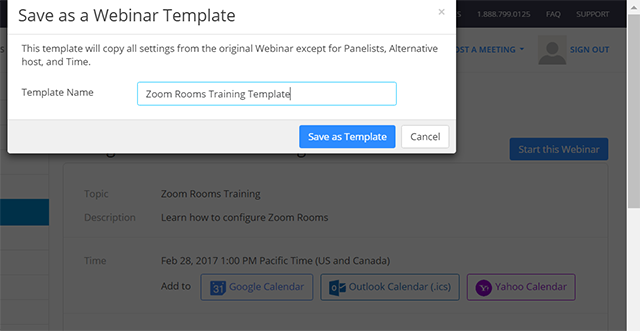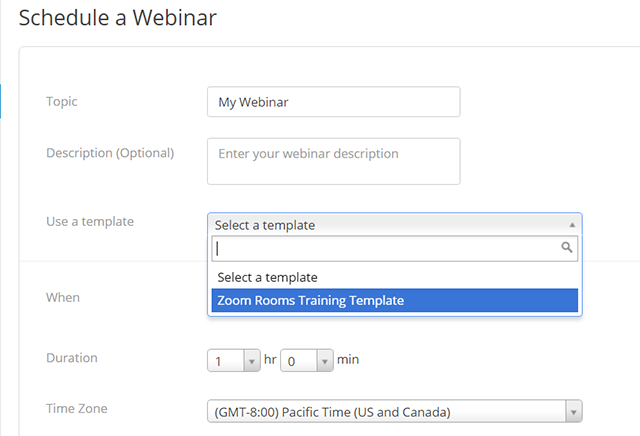網路研討會範本
安排網路研討會時,您可以將網路研討會的設定儲存為範本,以供將來安排網路研討會時使用。 範本包括基本設定 (例如是否停用問答),以及更多進階設定 (例如其他投票問題和答案)。 針對週期性網路研討會,您也可以將重複模式排程儲存為範本的一部分。
將網路研討會儲存為範本之後,當您要建立類似設定的網路研討會時,您可以選取該範本。 您最多可以儲存 20 個網路研討會範本。
本文介紹如下主題:
先決條件
- 具有 Zoom Webinars 附加元件的已授權使用者 (500、1,000、3,000、5,000、10,000 或 50,000 人)
建立網路研討會範本
若要建立網路研討會範本,請根據需要儲存網路研討會的設定,然後將該網路研討會儲存為範本。 若要建立網路研討會範本:
- 登入 Zoom 網路入口網站。
- 按一下網路研討會。
- 按一下排程網路研討會
 。
。 - 選擇任何您要套用至範本的設定。
-
-
排程對象:如果您有其他使用者的排程權限,則可以從下拉式功能表中選擇要排程的對象。 其他使用者也必須是已授權使用者,並擁有網路研討會附加元件授權。 深入瞭解排程權限。
-
主題:為您的網路研討會選擇主題/名稱。
-
說明:輸入選用的網路研討會說明,這將顯示於註冊頁面上。
-
時間:選取網路研討會的日期和時間。
-
持續時間:選擇網路研討會的大概持續時間。 這僅用於排程目的,因為網路研討會不會在超過此時間長度後結束。
-
時區:依預設,Zoom 將使用您設定檔中設定的時區。 按一下下拉式功能表,選取其他時區。
-
週期性網路研討會:勾選是否要召開週期性網路研討會,也就是每個會程的會議 ID 都將保持不變。 這將開啟其他重複模式選項:
-
重複模式:選取您需要網路研討會重複發生的頻率:按天、按週、按月或無固定時間。 週期性網路研討會最多可以有 50 個獨立的會程。 如果需要超過 50 次重複模式,請使用無固定時間選項,儘管實際上無法使用無固定時間進行註冊。
- 其他重複模式選項將取決於會議重複發生的頻率。 您可以將網路研討會設定為一定數量的場次後結束,或是讓週期性網路研討會在特定日期結束。 深入瞭解如何安排週期性網路研討會。
-
在公開活動清單中列出此網路研討會:如果您的帳戶已啟用公開活動清單,請勾選此選項以將此網路研討會包含在清單中。
-
註冊:勾選此選項以要求註冊。
-
網路研討會密碼:如果與會者加入網路研討會需要輸入密碼,請勾選此選項,並在此處編輯所需的密碼。 如果是手動加入,與會者需要先輸入此密碼,才能加入您的網路研討會。 此密碼會包括在註冊確認電子郵件中,如果是按一下此電子郵件中的連結加入,則無需輸入密碼。
-
視訊:選取網路研討會期間是否可啟用視訊。
-
主持人:選擇加入網路研討會時是否要開啟或關閉主持人的視訊。 即使您選擇關閉,主持人也可以選擇開始自己的視訊。
-
嘉賓:選擇加入網路研討會時是否要開啟或關閉與會者的視訊。 如果您選擇關閉,除非您在網路研討會期間允許視訊,否則嘉賓無法自行開啟視訊。
-
音訊選項:選擇是否允許使用者在撥入時只能使用電話、只能使用電腦音訊、電話和電腦音訊 (兩者) 或第三方音訊 (若您的帳戶啟用這項功能)。
注意:若要為觀眾顯示電話選項,管理員必須啟用允許網路研討會觀眾透過上述號碼撥入的帳戶層級設定。 -
網路研討會選項:其他網路研討會選項。
-
問答:如果想要在網路研討會中使用問答面板,請勾選此選項。 深入瞭解。
-
啟用練習時間:勾選此選項,即可用練習時間代替現場廣播,以開始網路研討會。 深入瞭解練習時間。
- 針對螢幕分享視訊啟用HD視訊
- 為觀眾啟用HD視訊
-
需要驗證才能加入:限制對會議的存取權限,只有登入使用者才可以加入您的網路研討會。
注意:如果您選取透過特定網域登入 Zoom,則您無法新增網域封鎖清單上包含的任何網域。 - 新增可識別觀眾的浮水印
-
要求為嘉賓取消靜音的權限:允許網路研討會嘉賓選擇是否要主持人擁有預先核准的同意才能為他們取消靜音。
-
製作隨需網路研討會:這會自動在雲端中錄製網路研討會,並向所有註冊者分享連結。
-
自動錄製網路研討會:勾選此選項,即可自動錄製網路研討會。 選擇您要將網路研討會錄製到本機 (需要主持人透過桌上型電腦加入) 或錄製到 Zoom 雲端。
-
為此網路研討會啟用其他資料中心地區:允許主持人指定其他資料中心,提供觀眾連線至此網路研討會。 如果加入的觀眾與主持人的所在地區不同,此功能會非常實用,可以讓觀眾連線至地理位置較近的資料中心。
-
核准或拒絕來自特定地區和國家的使用者進入:主持人可以只允許來自特定國家/地區的與會者加入,或封鎖來自特定國家/地區的全部與會者。
-
備選主持人:在您的帳戶上輸入另一個已授權 Zoom 使用者的電子郵件地址,允許他們在您不在的情況下開始網路研討會。 深入瞭解備選主持人。
-
啟用語言口譯:勾選此選項,即可讓主持人在 Web Portal 或 Zoom 會程期間,指定與會者擔任口譯人員。
- 按一下排程。
- 向下捲動至邀請、電子郵件設定、品牌化、投票和整合標籤集。

- 修改並儲存任何您要套用至範本的設定。
- 在開始此網路研討會和編輯選項旁,按一下另存為範本。
- 指定此範本的名稱,然後按一下另存為範本。
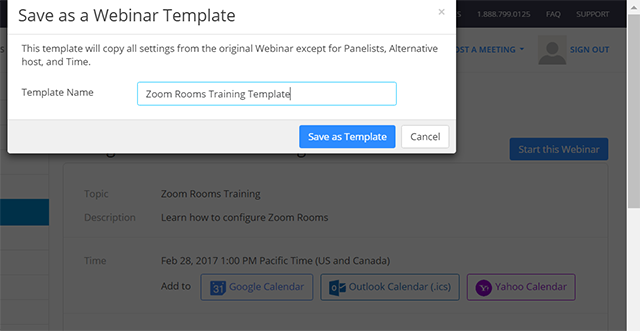
從範本安排網路研討會
當您建立一個或多個網路研討會範本後,即可安排新的網路研討會,以包括該範本的所有設定。 從範本中建立的網路研討會不會包括特定日期。 若要從現有範本安排網路研討會:
- 登入 Zoom 網路入口網站。
- 按一下網路研討會。
- 按一下排程網路研討會。
- 從使用範本功能表
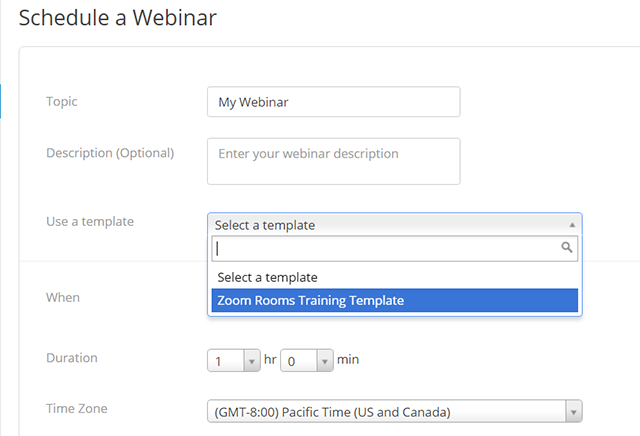
中,選擇先前儲存的範本。範本中的基本和進階設定,都會複製到新建的網路研討會當中。 - 更新網路研討會名稱和說明 (如果需要),並更新日期/時間資訊或重複模式資訊 (如果將此資訊儲存在範本中)。
- 變更任何其他設定,然後按一下儲存網路研討會。
管理範本
如果有一個或多個網路研討會範本,您可以從網路研討會範本標籤中檢視或刪除範本。 您最多可以儲存 20 個不同範本。
- 登入 Zoom 網路入口網站。
- 按一下網路研討會。
- 按一下網路研討會範本標籤。
- 從此頁面,您可以檢視已儲存的範本清單、刪除範本,或是使用特定範本開始排程網路研討會。
您也可以根據需要調整已儲存的範本,並隨著時間體驗不斷改進。 若要編輯範本:
- 按一下要編輯的範本名稱。
- 按一下編輯此網路研討會範本。
- 調整儲存在範本中的可用選項。
- 按一下儲存。
 。
。